علم فردا
تکنولوژی به زبان ساده
نصب وایبر روی کامپیوتر رو میزی و لپ تاپ ( ویندوز )
تاریخ انتشار : ۱۵ اردیبهشت ۱۳۹۴تقریبا همه کسایی که یه گوشی اندرویدی یا آیفون دارن برنامه وایبر رو میشناسن و نصب برنامه وایبر روی گوشی موبایل یا تبلت رو بلدن اما ممکنه بعضیا نصب وایبر روی کامپیوتر یا لپ تاپ رو بد نباشن . در این پست کوتاه به صورت تصویری خدمت تون توضیح میدم که چطور نرم افزار وایبر رو روی کامپیوتر رومیزی یا لپ تاپ تون ( نسخه ویندوز ) نصب کنید .
ضرورت نصب برنامه وایبر روی کامپیوتر
مسلما نسخه موبایلی برنامه وایبر برای تماس تلفنی رایگان خیلی مناسب تره اما واسه چت کردن شاید مناسب نباشه . به خصوص برای افرادی که مثه من صبح تا شب پای کامپیوترن . من خودم ترجیح میدم پیام هامو روی کامپیوتر جواب بدم چون تایپ کردن با کیبرد کامپیوتر رومیزی یا لپ تاپ برام راحت تره . از طرفی با نصب وایبر روی کامپیوتر می تونید با وبکم راحت تر کار کنید و از میکروفون بهتری استفاده کنید . یکی دیگه از مزایای استفاده از وایبر روی کامپیوتر اینه که می تونید فیلم ها و عکس هایی که براتون میفرستن رو راحت تر مدیریت کنید چون حافظه گوشی ها معمولا 16 گیگ یا کمتره به خاطر همین نگهداری این همه فایل روی گوشی امکان پذیر نیست .
هشدار مهم پیش از نصب وایبر روی کامپیوتر شخصی
دوستان ، پیش از نصب وایبر روی کامپیوتر تون حتما این نکته رو به خاطر داشته باشید که همه این برنامه های پیام رسان و تماس اینترنتی صرفا با هدف جمع آوری اطلاعات و جاسوسی ساخته میشن . فراموش نکنید برنامه هایی مثه وایبر به همه جای حافظه دستگاه تون ( موبایل ، تبلت ، لپ تاپ ) دسترسی داره و خیلی راحت می تونن اطلاعات تون رو بدزدن . این اطلاعات شاید در مقیاس یک خانواده مهم نباشه اما در مقیاس یک ملت اهمیت زیادی داره . بنابراین سعی کنید اطلاعات شخصی تون رو در دسترس اینجور برنامه ها نذارید ( مثلا در یک هارد اکسترنال نگهداری کنید ) .
امکانات نسخه کامپیوتر برنامه وایبر
نسخه کامپیوتر برنامه وایبر همه امکانات نسخه موبایلی رو داره از جمله :
■ امکان تماس صوتی با کیفیت صدای خوب
■ امکان تماس تصویری ( کیفیت بستگی به سرعت اینترنت و وبکم تون داره )
■ ارسال پیام متنی ، عکس ، استیکر ، ویدیو
■ همگام سازی ( Sync ) بین موبایل و سیستم تون
آموزش تصویری نصب وایبر روی کامپیوتر یا لپ تاپ ( ویندوز )
یادتون باشه برای اینکه بتونید وایبر رو روی کامپیوتر تون نصب کنید ، باید اول وایبر رو روی گوشی تون نصب کرده باشید . برای نصب وایبر روی کامپیوتر یا لپ تاپ تون مراحل زیر رو انجام بدین :
■ اول باید نسخه ویندوز برنامه وایبر رو دانلود کنید . اینم دانلود برنامه وایبر نسخه ویندوز . ( روی دکمه سبز Get Viber کلیک کنید ) وقتی برنامه رو دانلود کردین ، فایل نصب رو اجرا کنید .
■ در مرحله اول ازتون می پرسه با شرایط و قوانین استفاده از وایبر موافقید . روی دکمه Accept & install کلیک کنید .
■ چند دقیقه صبر کنید تا نصب برنامه وایبر تموم شه .
■ در مرحله بعدی ازتون میپرسه که آیا برنامه وایبر روی گوشی تون نصبه ؟ شما روی دکمه Yes کلیک کنید . و بعد نام کشور تون ( ایران ) رو از لیست کشویی انتخاب کنید و بعدش شماره تلفنی که باهاش وایبر رو روی گوشی تون نصب کرده بودین وارد کنید .
■ بعد از وارد کردن شماره موبایل تون ، یه کد فعال سازی براتون SMS میشه . در مرحله بعد باید این کد فعال سازی یا Activation code رو در برنامه وایبر وارد کنید و بعد روی دکمه Enter Viber کلیک کنید .
تموم شد ! خب دوستان اینم از نصب برنامه وایبر روی ویندوز . کار کردن با نسخه ویندوزی برنامه وایبر خیلی ساده است . فقط یکم منیو هاش فرق داره اما 10 دقیقه که باهاش کار کنید همه چیو یاد میگیرید . اگر موقع نصب برنامه وایبر روی لپ تاپ یا کامپیوتر رومیزی تون به مشکلی برخوردین ، حتما از فرم ارسال دیدگاه در همین صفحه مطرح بفرمایید در خدمتیم .
حتما مطالب زیر رو هم بخونید

من ابراهیم درویش هستم بلاگر تکنولوژی و مدرس زبان انگلیسی. در حال حاضر در استانبول (ترکیه) زندگی میکنم. نرم افزار خوندم و تخصص اصلیم برنامه نویسی وبه ؛ البته کمی هم برنامه نویسی اندروید بلدم. تقریبا از سال 1383 فعالیتم رو تو اینترنت شروع کردم. به زبان های ترکی استانبولی و اسپانیایی هم آشنایی دارم.
حمایت از علم فردا
نوشتن مطالب آموزشی به زبان ساده و قابل فهم برای همه ، کار بسیار سختیه . از طرفی ، نگهداری یک وب سایت آموزشی خرج داره ! اگر براتون امکان داره لطفا با پرداخت مبلغ کمی در هزینه های سایت سهیم باشید تا ما هم بتونیم با خیال راحت براتون بنویسیم و به سوال ها تون پاسخ بدیم . حمایت مالی از علم فردا
دیدگاهتان را بنویسید
24 دیدگاه




 راهنمای خرید یخچال فریزر
راهنمای خرید یخچال فریزر
 راهنمای خرید هارد اکسترنال
راهنمای خرید هارد اکسترنال
 راهنمای خرید کولر گازی
راهنمای خرید کولر گازی
 راهنمای خرید شارژر فندکی
راهنمای خرید شارژر فندکی
 راهنمای خرید شارژر خورشیدی
راهنمای خرید شارژر خورشیدی
 راهنمای خرید لامپ ال ای دی
راهنمای خرید لامپ ال ای دی
 راهنمای خرید هارد وسترن دیجیتال
راهنمای خرید هارد وسترن دیجیتال
 راهنمای خرید کارت شبکه
راهنمای خرید کارت شبکه
 راهنمای خرید مونوپاد
راهنمای خرید مونوپاد
 راهنمای خرید خمیر سیلیکون
راهنمای خرید خمیر سیلیکون
 راهنمای خرید پاوربانک
راهنمای خرید پاوربانک
 راهنمای خرید لپ تاپ مخصوص بازی
راهنمای خرید لپ تاپ مخصوص بازی
 راهنمای خرید کارت حافظه گوشی
راهنمای خرید کارت حافظه گوشی
 راهنمای خرید حافظه RAM
راهنمای خرید حافظه RAM
 راهنمای خرید کیف لپ تاپ
راهنمای خرید کیف لپ تاپ
 راهنمای خرید دی وی دی رایتر
راهنمای خرید دی وی دی رایتر
 بهترین مارک تبلت چیست
بهترین مارک تبلت چیست
 سوالات متدوال خرید لپ تاپ
سوالات متدوال خرید لپ تاپ
 راهنمای خرید هاست اشتراکی
راهنمای خرید هاست اشتراکی
 راهنمای خرید ایکس باکس 360
راهنمای خرید ایکس باکس 360
 بهترین پردازنده تبلت چیست
بهترین پردازنده تبلت چیست
 راهنمای خرید دامین
راهنمای خرید دامین
 راهنمای خرید مودم ADSL
راهنمای خرید مودم ADSL
 راهنمای خرید پردازنده core i7
راهنمای خرید پردازنده core i7
 راهنمای تخمین قیمت لپ تاپ
راهنمای تخمین قیمت لپ تاپ
 راهنمای خرید لپ تاپ
راهنمای خرید لپ تاپ
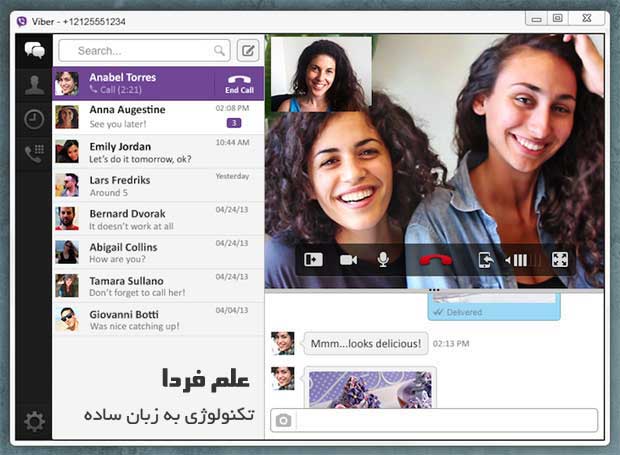
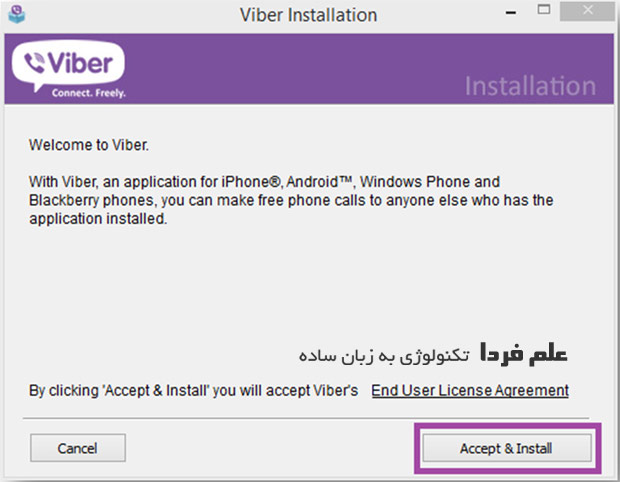
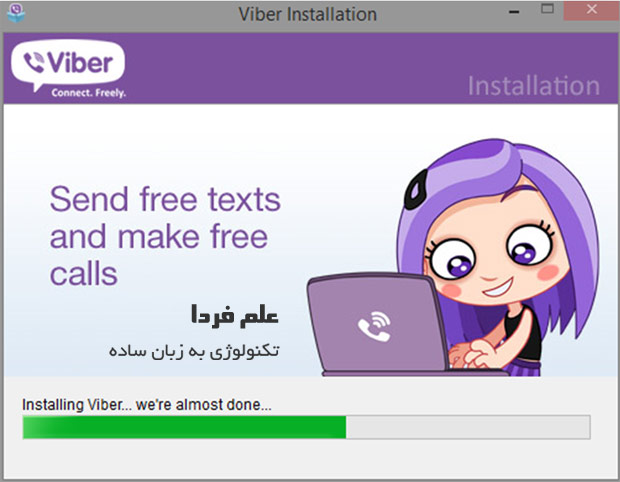
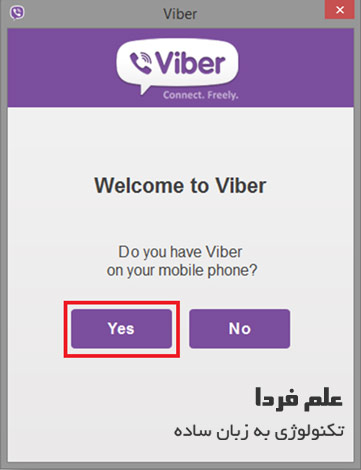
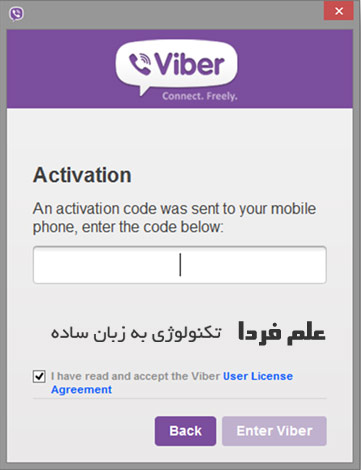



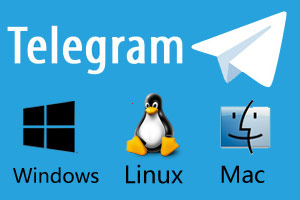




















چطور نصب کنم
من وایبررو نصب کردم ولی یه بارکدنشون مده نمیدونم چکار کنم لطفا راهنمایی کنید
باسلام من نرم افزار وایبر برای لب تاب ویندوز سون نصب کردم وتا مرحله وارد کردن شماره که وارد میکنم همونجورمیمونه وبه مرحله بعد نمیره وگزینهcontinueکه میزنم وارد مرحله میشه که گزینه داره back,clos
سلام
من روی گوشی نوکیا لومیا هم وایبر دارم و هم لاین ولی با هیچ کدومش نمیتونم تماس تلفنی بگیرم لطفا راهنمایی کنید.اگه میشه سریعتر
من همه ی این مراحل و پیش رفتمو الان وایبرم رو دسکتاپ کار میکنه. فقط تنها مشکلی که دارم اینه که نمی تونم با دوستام تماس بگیرم. call برقرار نمیشه.ممنون میشم اگر راهنماییم کنید. مرسی
سلام از آموزشتون کمال تشکر مدتیه بعضی از اشخاص که من اضافه کردم نمی تونم براشون تایپ کنم وشکلک بفرستم البته وایبر من روی لپ تاپ نصبه ممنون میشم راهنمایی بفرمایید
بالاخره امروز دانلود شد ولی کد به گوشیم هنوز نیومده
با سلام
نرم افزار رو دانلود کردم تا 83 رفت و با مشکل مواجه گردید ! چکار کنم ؟
سلام،
ممنون از مطالب خوبتون .
با توجه به این که وایبر به تمام اطلاعات موبایل دسترسی پیدا می کنه ؛ آیا استفاده از وایبر بر روی موبایلی که نرم افزار موبایل بانک روی اون نصبه مشکلی ایجاد نمی کنه.
به عبارت دیگه آیا میشه از موبایل بانک، روی گوشی ای که وایبر داره استفاده کرد ؟
برنامه وایبر که تو خود مایکروسافت استور هستش هم خوشگل تره هم کاربردش تو ویندوز 8.1 بهتره از اونی که خود سایت وایبر گداشته
سلام مهندس جان
میخواستم بدونم میشه 2 تا وایبر روی لب تاب نصب کرد؟مثلا یکی واسه یک خطط و یکی دیگه واسه خط دیگت؟
ممنون مثل همیشه عالی آقای مهندس
اما من به نوبه خودم امیدوارم روح تمام بنیانگذاران این ابزارهای ارتباطی وایبر و تانگو و لاین و فیسبوک و … الی الابد در عذاب الهی باشه
این ابزارها می تونه جنبه های خوب و مفیدی هم داشته باشه
اما جنبه های مخرب و زیان بارش
خیلی خیلی خیلی عمیق تر و جدی تر ِ
فعلا مثل یه زلزله ی خیلی قوی بنیان خانواده رو نشونه گرفته
ان شالله همه ما هوشمندانه مراقب باشیم
مرسی از اون هشداری که دادین، و ای کاش مردم عزیزمون به این مهم پی می بردند
سلام ،
مثل همیشه عالی و کاربردی ؛ ممنون .
فقط یه سؤال دارم ؛
من از موبایل بانک استفاده می کنم ؛ می خواستم بدونم که آیا نرم افزار وایبر می تونه برام مشکل ساز بشه (البته با توجه به جاسوسی اطلاعات شخصی که در موردش صحبت کردید) .
لطفاً راهنمایی بفرمایید .
سپاسگزارم .
سلام
مهرداد جان در علم نرم افزار هیچ کاری غیرممکن نیست . من اکیدا توصیه میکنم کار های بانکی تون رو با کامپیوتر انجام بدین مگر در شرایط خاص . اینو فقط محض اطلاع میگم نمیخوام نگران تون کنم اما لازمه بدونید که برنامه وایبر به همه امکانات گوشی دسترسی داره . اگر گوشی تون روت شده اکیدا توصیه میکنم برنامه های جانبی وایبر رو نصب نکنید . اطلاعات حساب بانکی تون فقط به درد هکر های ایرانی میخوره بنابراین توصیه میکنم موقع نصب برنامه های ایرانی حواس تون رو جمع کنید . ( البته این نظر منه یه وقت به برنامه نویس ها بر نخوره )
با سلام
اگر یه درایو مجازی یا فولدری که رمز داشته باشه روی کاهپیوترمون باشه بازم این برنامه ها از جمله وایبر به اونها میتونن دسترسی داشته باشن؟
همه چیز شدنیه ! اما اگر رمز بذارید قطعا کار برای نرم افزار جاسوس خیلی سخت تر میشه .
عالی بود دمتون گرم
ممنون از شما
سلام با تشکر از آموزش ، اما از وقتی فیلتر هوشمند روی وایبر اعمال شده خیلی ها زده شدند از کار کردن با وایبر ، آیا درست میشه ؟
سلام ، مرسی
والا معلوم نیست ما هم مثه شما اطلاع دقیق نداریم .
سلام
وبسایت خیلی خوب دارین
من مطالبتون رو خصوصا در بحث سخت افزارهای کامپیوتر پیگیری میکنم
و تا اونجا که میتونم به بقیه هم معرفی میکنم
اگه میشه یه پست هم راجب به نرم افزار soundhound و نحوه کار کردن اون بذارین
خیلی کنجکاوم!
موفق باشید.
بسیار ممنون و متشکرم ابراهیم جان. 🙂
به عقیده من هم کار کردن با نسخه دسکتاپ اینگونه اپلیکیشن ها، به مراتب لذت بخش تر از گجت هاست. خصوصا وقتی صحبت از کار با صفحه کلید به میون بیاد.
فقط یه سوال دارم از حضورتون؟
تماس صوتی از طریق نسخه دسکتاپ وایبر با هدست امکانپذیره؟
سلام ، ممنون از شما
بله می تونید با استفاده از هدست و وبکم تماس صوتی و تصویری داشته باشید .